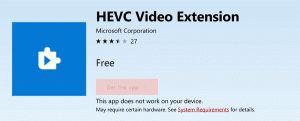Uitsluitingen toevoegen voor Windows Defender in Windows 10
In Windows 10 Creators Update is er een nieuwe app genaamd Windows Defender Security Center. De app, voorheen bekend als "Windows Defender Dashboard", is gemaakt om de gebruiker te helpen zijn beveiligings- en privacy-instellingen op een duidelijke en handige manier te beheren. Het combineert alle essentiële beveiligingsfuncties onder één dashboard. Het kan worden gebruikt om een uitzondering toe te voegen aan Windows Defender Virus Protection. Hier is hoe.
Voordat u verder gaat, is dit wat u moet weten. Verwar Windows Defender niet met Windows Defender Security Center. Windows Defender is de ingebouwde antivirussoftware die realtime bescherming biedt tegen bedreigingen. De Windows Defender Security Center-app is slechts een dashboard waarmee u uw beveiligingsstatus kunt volgen. Het kan worden gebruikt om verschillende beveiligingsopties te configureren, zoals: SmartScreen. Het toont een pictogram in het systeemvak.
U kunt Windows Defender Security Center starten vanuit het menu Start. Navigeer naar de letter "W" met behulp van de alfabetische navigatiefunctie van het nieuwe Start-menu en klik op de letter "W" in het raster zoals hieronder weergegeven.
Advertentie


Daar vindt u de snelkoppeling naar de nieuwe Security Center-app.
De app verenigt veel handige beveiligingsopties die u misschien wilt volgen en beheren. De gebruikersinterface van de Windows Defender Security Center-app wordt geleverd met een werkbalk aan de linkerkant en het hoofdgebied dat de rest van het venstergebied beslaat.
 Zodra je de app opent, verschijnt er een speciale startpagina. De startpagina wordt geleverd met de volgende secties:
Zodra je de app opent, verschijnt er een speciale startpagina. De startpagina wordt geleverd met de volgende secties:
- Virus- en bedreigingsbeveiliging
- Apparaatprestaties en gezondheid
- Firewall- en netwerkbeveiliging
- Gezinsopties
Elke sectie heeft zijn eigen icoon. Een speciaal vinkje geeft aan dat een sectie geen problemen heeft.
Virus- en bedreigingsbeveiliging is wat we zoeken. Voordat u doorgaat, moet u ervoor zorgen dat uw gebruikersaccount: beheerdersrechten. Volg nu de onderstaande instructies.
Een uitzondering toevoegen aan Windows Defender in Windows 10, doe het volgende.
- Open Windows Defender Security Center zoals hierboven beschreven.
- Klik op de Virus- en bedreigingsbeveiliging icoon.
- Klik op de link Instellingen voor bescherming tegen virussen en bedreigingen.
 Dit opent de volgende pagina:
Dit opent de volgende pagina:
- Scroll naar beneden naar Uitsluitingen en klik op de link Uitsluitingen toevoegen of verwijderen.

- De volgende pagina wordt geopend:
 Klik hier op de knop Een uitsluiting toevoegen.
Klik hier op de knop Een uitsluiting toevoegen.
Selecteer in het vervolgkeuzemenu een van de volgende opties:- Bestand - Map - Bestandstype - Proces
- Specificeer het gewenste object om uit te sluiten, b.v. een map en je bent klaar.

Hier is iets dat u moet weten.
Bestand - deze optie zorgt ervoor dat een specifiek bestand niet wordt gescand door Windows Defender.
Map - deze optie zorgt ervoor dat een specifieke map niet wordt gescand door Windows Defender. Alle inhoud ervan wordt recursief uitgesloten.
Bestandstype - hier kunt u een bestandsextensie (bijv. *.txt) als uitsluiting toevoegen.
Proces - deze optie kan worden gebruikt om een proces toe te voegen als uitsluiting, dus elk bestand dat door dit proces wordt gebruikt, wordt niet gescand door Windows Defender.
Zie de volgende schermafbeelding:
Dat is het.